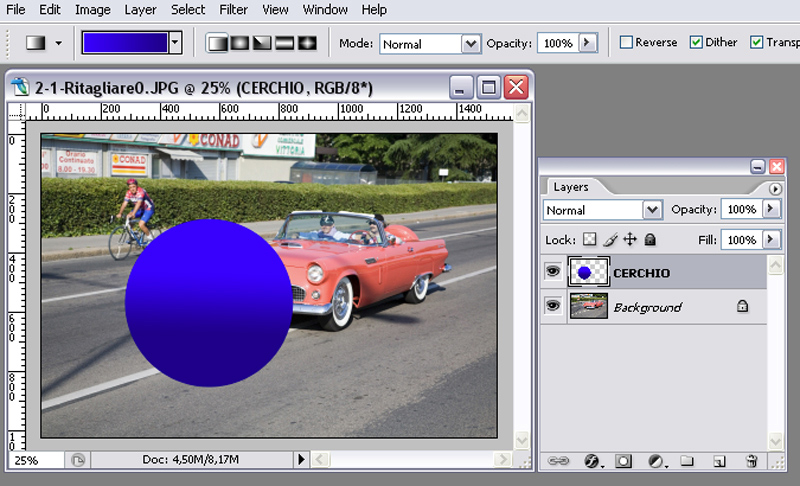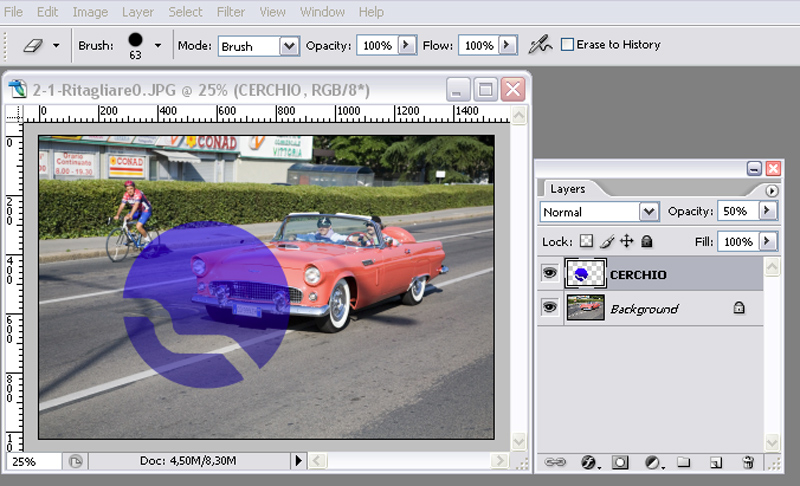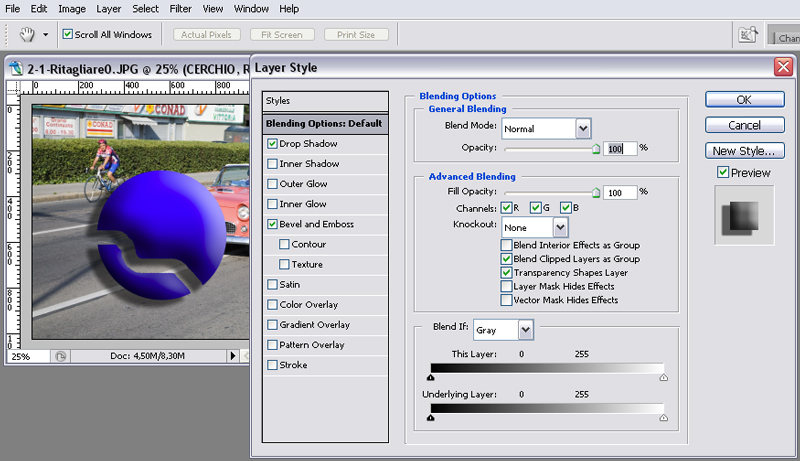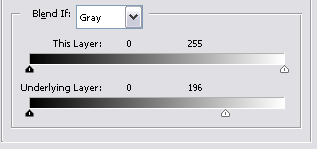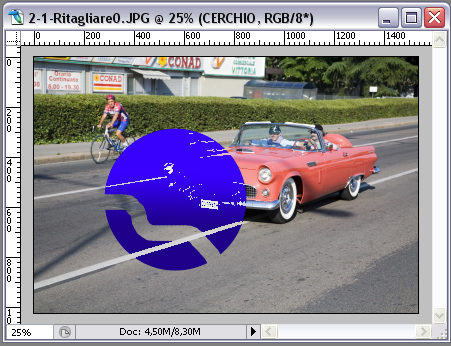|
|
 |
| Mostra argomento precedente :: Mostra argomento successivo |
| Autore |
Messaggio |
AleZan
coordinatore

Iscritto: 16 Giu 2006
Messaggi: 11698
Località: Bologna
|
 Inviato: Sab 08 Dic, 2007 5:37 pm Oggetto: [GUIDA A PHOTOSHOP] Introduzione ai Layer Inviato: Sab 08 Dic, 2007 5:37 pm Oggetto: [GUIDA A PHOTOSHOP] Introduzione ai Layer |
 |
|
Introduzione ai Layer
Nella localizzazione in lingua italiana di Photoshop il termine “Layers” è stato tradotto in “Livelli”, introducendo in questo modo un'ambiguità con il comando “Levels”, che è stato indicato con la stessa parola. Per evitare equivoci, in questo articolo utilizziamo il termine inglese.
I Layer rappresentano uno degli elementi base per comprendere la filosofia di editing di Photoshop, condivisa anche da altri software. Padroneggiare Layer, maschere e selezioni significa aprirsi la strada a tutte le tecniche di fotoritocco avanzato, poiché tutte derivano dall'uso di questi elementi. Un piccolo sforzo di apprendimento iniziale sarà ripagato da un grande passo in avanti nelle nostra capacità.
In questa prima parte vediamo di chiarire alcune nozioni base, successivamente affronteremo il tema delle maschere di Layer e delle selezioni, con alcune applicazioni pratiche.
Per cominciare apriamo la palette Layer sul desktop di Photoshop come si vede in fig. 1. La nostra foto appena aperta è posta di default su un Layer chiamato “Background”.
Il concetto di Layer è semplice: un'immagine può essere formata da più strati sovrapposti ognuno contenente elementi grafici o immagini, come fossero fogli di acetato trasparente posti in pila uno sull'altro. Ogni strato è un Layer.
Vediamo la fig. 2: abbiamo aggiunto un Layer sovrapposto a quello di sfondo. Sul nuovo Layer, che abbiamo chiamato “Cerchio”, abbiamo disegnato un cerchio riempiendolo con una sfumatura blu. Essendo il nuovo Layer in posizione superiore, questo nasconde quello inferiore, come appunto se il cerchio fosse disegnato su un foglio trasparente appoggiato sullo sfondo.
Cliccando sull'icona dell'occhio nella palette Layer è possibile rendere alternativamente visibile o invisibile il contenuto di un Layer, mentre regolandone la percentuale di opacità possiamo progressivamente scoprire quel che c'è sotto, fino al limite a rendere un Layer completamente trasparente.
Se interveniamo sui contenuti di un Layer cancellandoli con lo strumento Gomma, il Layer inferiore ritornerà visibile.
In fig. 3 ecco gli effetti di una cancellatura e della regolazione di opacità al 50% applicata al Layer Cerchio.
Con un doppio click sull'icona del Layer cerchio, accediamo alla finestra di dialogo “Layer Style” con la quale possiamo applicare numerosi effetti. In fig. 4 vediamo l'esempio di un'ombreggiatura e di un effetto rilievo.
Ritorniamo al nostro cerchio blu senza effetti e per concludere il nostro primo approccio ai Layer, vediamo il comando “Blend if” presente in basso nella finestra “Layer Style”.
Con questo comando diciamo a Photoshop di sommare i Layer solo entro un determinato range di luminosità. Ad esempio regolando i cursori come in fig. 5, il nostro cerchio sarà visibile solo dove i pixel dell'immagine inferiore hanno valori di luminosità compresi tra 0 e 196. Questo fa sì che le zone più luminose della foto sottostante ritornino visibili, non essendo più coperte dal cerchio (fig. 6). Come vedremo in seguito, questa funzione sarà utile per applicare effetti solo a determinate zone dell'immagine, basandosi sulla loro luminosità.
Resta da affrontare un importante aspetto legato ai Layer: i “Blending Modes” che determinano diverse “miscele” dei Layer tra loro sulla base di diversi algoritmi.
Vedremo queste interessanti opzioni in azione quando affronteremo casi specifici di fotoritocco.
TORNA ALL'INDICE
| Descrizione: |
|
| Dimensione: |
196.16 KB |
| Visualizzato: |
File visto o scaricato 3016 volta(e) |

|
| Descrizione: |
|
| Dimensione: |
187.28 KB |
| Visualizzato: |
File visto o scaricato 3016 volta(e) |
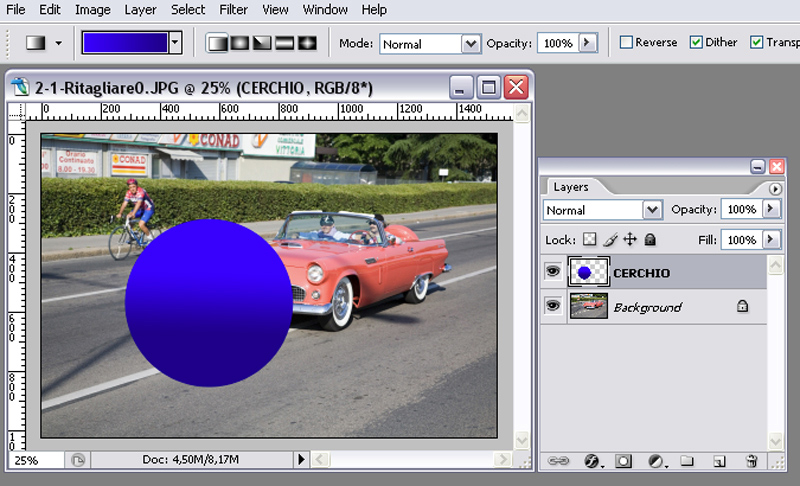
|
| Descrizione: |
|
| Dimensione: |
189.44 KB |
| Visualizzato: |
File visto o scaricato 3016 volta(e) |
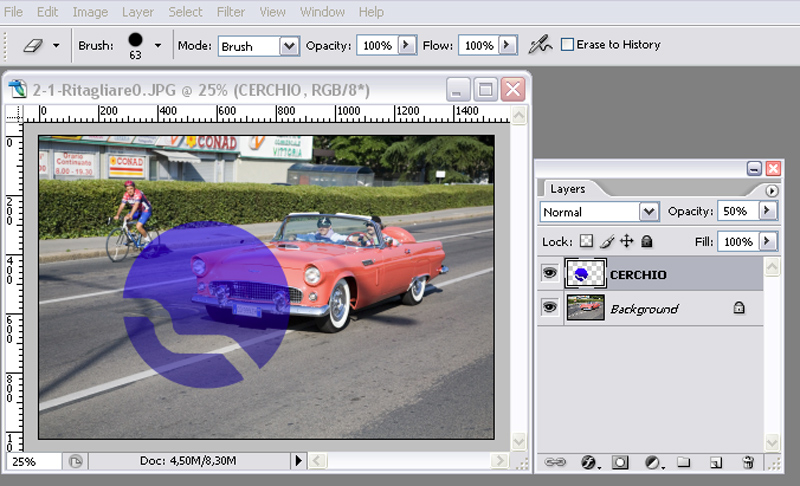
|
| Descrizione: |
|
| Dimensione: |
155.11 KB |
| Visualizzato: |
File visto o scaricato 3016 volta(e) |
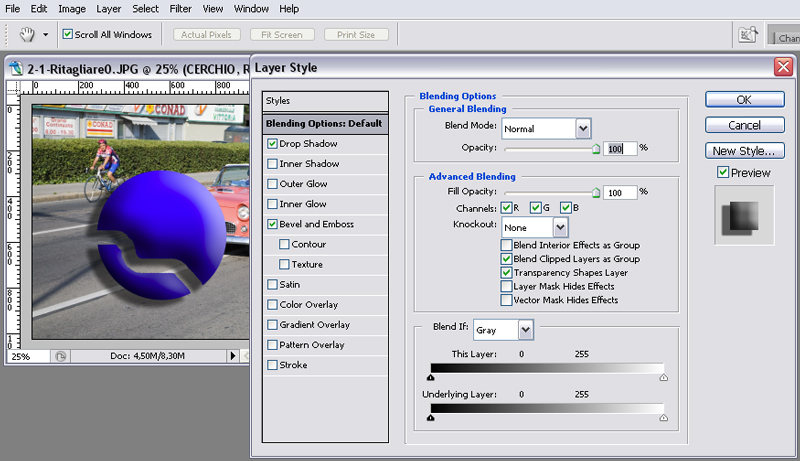
|
| Descrizione: |
|
| Dimensione: |
11.94 KB |
| Visualizzato: |
File visto o scaricato 3016 volta(e) |
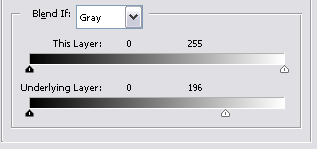
|
| Descrizione: |
|
| Dimensione: |
111.91 KB |
| Visualizzato: |
File visto o scaricato 3016 volta(e) |
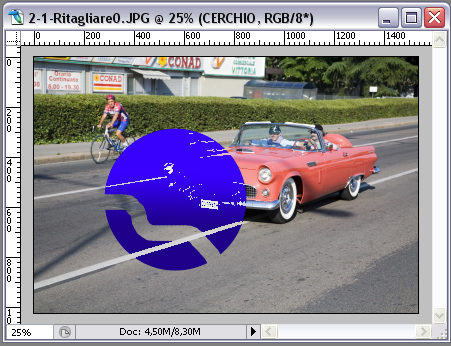
|
_________________
Alessandro - www.alessandrozanini.it
 |
|
Vai ad inizio pagina
Vai a fine pagina |
|
 |
|
|
Non puoi iniziare nuovi argomenti
Non puoi rispondere ai messaggi
Non puoi modificare i tuoi messaggi
Non puoi cancellare i tuoi messaggi
Non puoi votare nei sondaggi
Non puoi allegare files in questo forum
Puoi scaricare gli allegati in questo forum
|
|